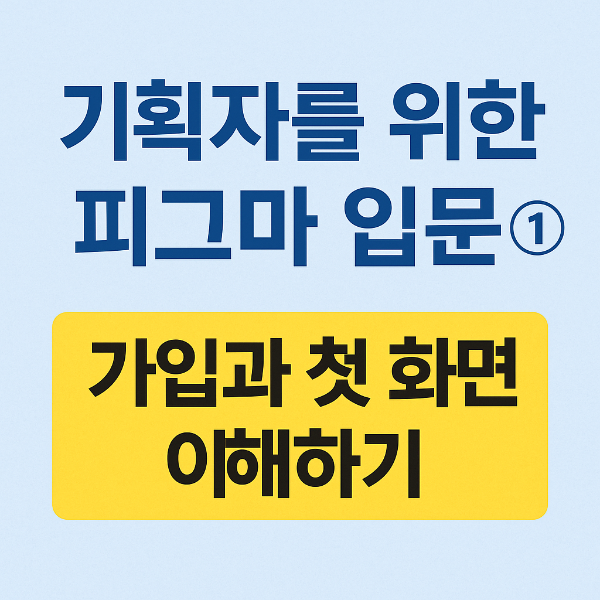처음 피그마를 열면 낯선 화면에 잠시 멈칫하게 된다.하얀 캔버스를 둘러싼 여러 패널과 아이콘들이 복잡하게 느껴지지만, 기획자가 자주 쓰는 핵심 도구는 생각보다 단순하다.지난번에는 전체 화면의 구도에 대해 간략하게 포스팅 했었는데, 이번 글에서는 피그마 화면의 구조와 자주 쓰는 도구들을 하나씩 살펴본다.이해하고 나면, 이후 실습이 훨씬 편안해진다. 🖥️ 피그마의 화면 구성피그마의 기본 화면은 네 개의 영역으로 나뉜다.구역설명①하단 툴바도형, 텍스트, 이동 도구 등 주요 작업 도구들이 모여 있다.(원래 이 툴바가 상단에 있었는데 2025년 1분기에 업데이트 되면서 하단으로 내려갔다)②좌측 패널레이어와 컴포넌트 등 구조를 보여주는 공간이다.③중앙 캔버스실제로 디자인을 만드는 작업 공간이다.④우측 속성창선택한..